Como fazer upload de produtos digitais para lojas WooCommerce usando CSV
Publicados: 2022-09-14Devido à sua conveniência, disponibilidade e velocidade, as compras online ganharam enorme popularidade na última década. Os consumidores agora podem comprar tranquilamente no conforto de suas próprias casas, sem qualquer aborrecimento. As lojas de compras online estão se tornando cada vez mais comuns.
As compras on-line tornaram-se comuns, o que torna uma boa ideia iniciar um empreendimento de comércio eletrônico ou levar seu negócio on-line. O trabalho duro ficou para trás se você já estabeleceu um site WordPress e adicionou o plug-in WooCommerce. Em seguida, você pode fazer upload de seus produtos digitais, como arquivos de áudio/vídeo ou arquivos pdf, no WooCommerce e anunciá-los aos seus clientes.
Se você acabou de lançar uma loja WooCommerce ou deseja acelerar o processo de upload de produtos para sua loja existente, aprender a importar produtos é crucial. As importações de produtos a granel economizam muito tempo, além de minimizar os erros humanos.
Neste artigo, fornecemos duas maneiras de importar produtos WooCommerce com um arquivo CSV,
- Usando o importador de produtos integrado do WooCommerce;
- Usando um plugin de terceiros;
Ao importar seus produtos digitais, o importador embutido do WooCommerce fará o trabalho, mas se você quiser mais flexibilidade e opções avançadas, poderá usar o plug-in Product Import Export para WooCommerce da Webtoffee.
Antes de entrarmos nisso, você deve ter um arquivo CSV do produto antes de começarmos. Para usuários que desejam migrar seus produtos digitais para outro site, você pode exportar seus produtos WooCommerce para um arquivo CSV. Depois de ter o arquivo CSV do produto, você pode começar a importar produtos WooCommerce para sua loja.
Vamos começar!
O que são arquivos CSV?
O formato de valores separados por vírgula (CSV) é um arquivo de texto simples que contém dados separados por vírgula. Os arquivos CSV são comumente usados para exportar e importar dados complexos entre aplicativos.
O WooCommerce também possui um importador de CSV de produto integrado, e tanto o WordPress quanto o WooCommerce fornecem suporte completo para exportar e importar dados no formato CSV. Isso implica que você pode usar um único arquivo CSV para importar, exportar e atualizar todos os seus produtos.
Além disso, se você estiver mudando de outra plataforma de comércio eletrônico, os arquivos CSV podem ser úteis. Você pode exportar frequentemente todo o seu catálogo de produtos como um único arquivo CSV, dependendo da sua plataforma atual. Em seguida, você pode enviar esse arquivo para sua nova loja WooCommerce para obter prateleiras completamente abastecidas imediatamente.
Para uma importação impecável, o arquivo CSV precisa ser codificado em UTF-8. Saiba como salvar um arquivo CSV ou Excel em codificado em UTF-8.
Etapas para importar produtos digitais do WooCommerce usando as configurações de importação integradas
Você pode importar produtos digitais WooCommerce de um site para outro usando o recurso integrado do WooCommerce.
Vamos ver o procedimento passo a passo.
Etapa 1: navegue até produtos
No painel do WordPress, vá para Produtos > Todos os produtos
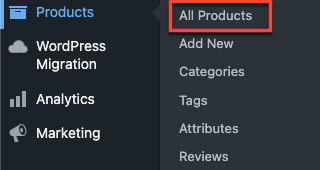
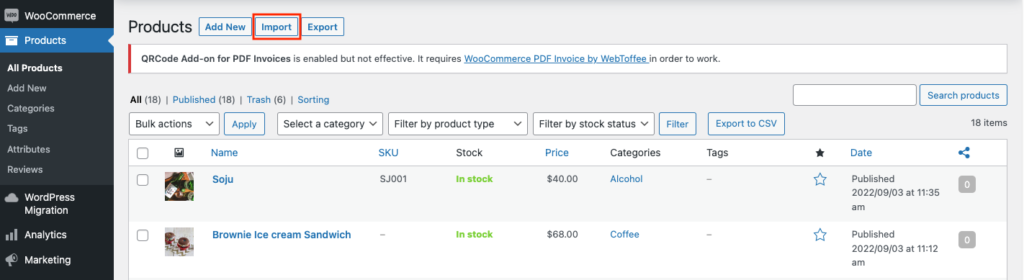
Clique no botão “ Importar ” próximo a Produtos .
Etapa 2: fazer upload do arquivo CSV
Para importar seus produtos digitais para sua loja WooCommerce, carregue seu arquivo CSV nesta etapa. Além disso, permite atualizar produtos existentes, se necessário.
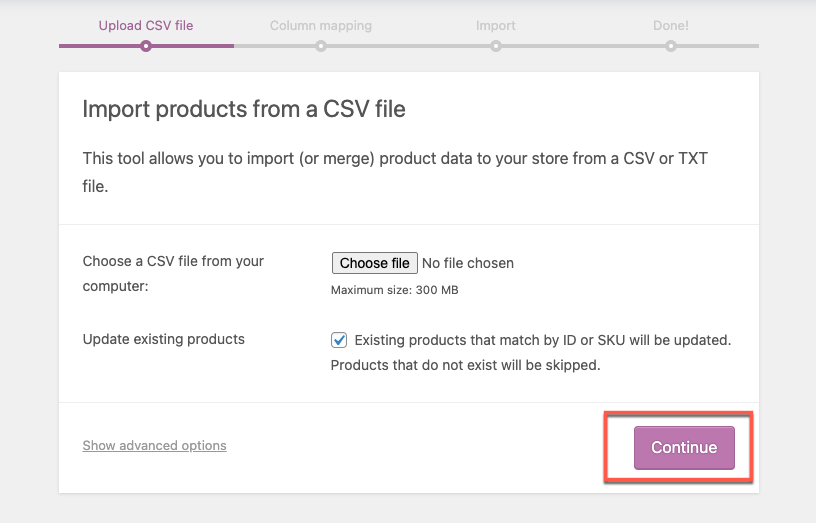
Depois de escolher um arquivo CSV para carregar, clique em Continuar para continuar.
Etapa 3: mapear campos CSV para produtos
Escolha quais campos em seu arquivo CSV devem ser ignorados e mapeados para os campos no CSV com os da sua loja WooCommerce.
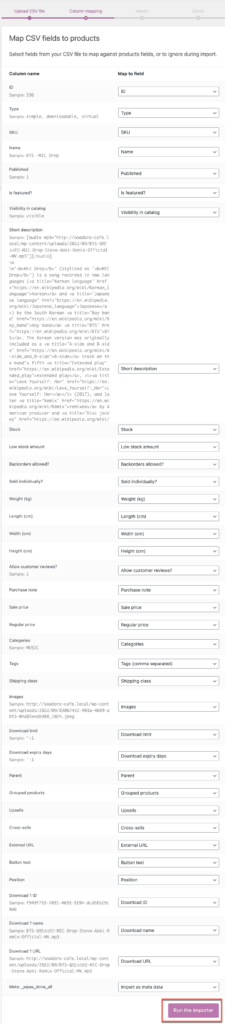
Se estiver satisfeito com as opções, clique no botão Executar o importador .
Os produtos digitais serão importados para a sua Loja WooCommerce.
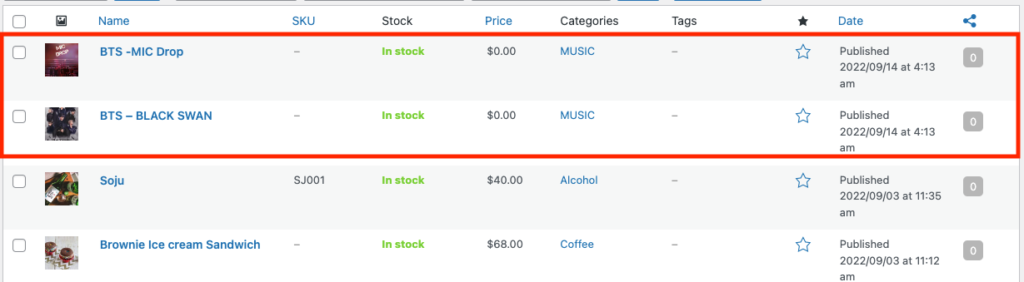
Etapas para importar produtos digitais usando um plug-in de terceiros
Para importar produtos digitais WooCommerce usando o plugin, basta seguir as instruções listadas abaixo.
Passo 1: Instale o plug-in
No painel do WordPress, vá para Plugins > Adicionar Novo.
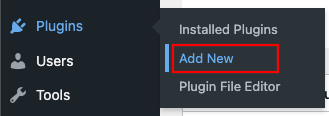
Digite o termo de pesquisa “Importação de produto” na caixa de pesquisa na página Adicionar plug-in. A partir dos resultados, instale e ative o plug-in Product Import Export conforme mostrado abaixo.
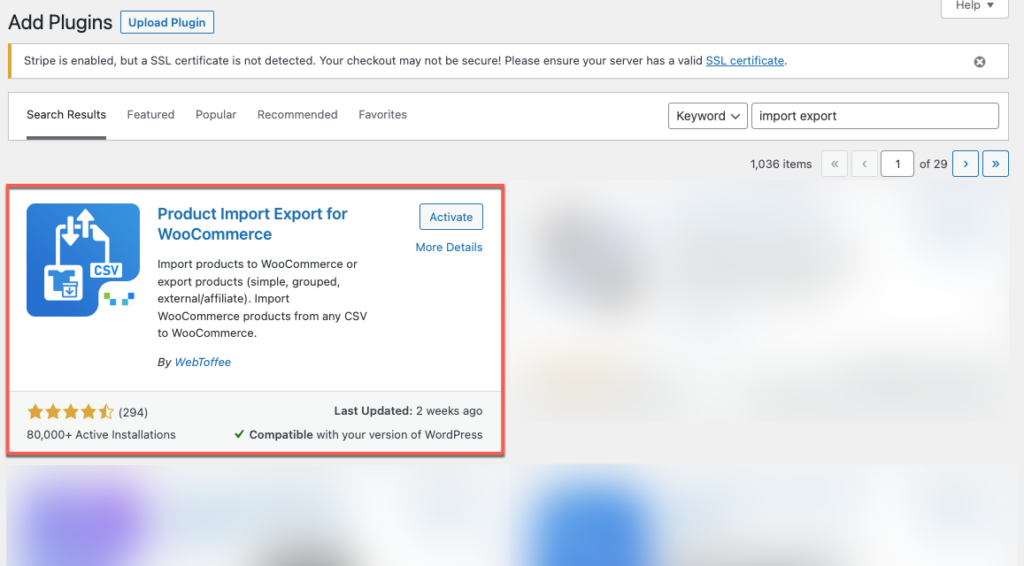
Etapa 2: Navegue até o Webtoffee Import Export (Básico)
No painel do WordPress, clique na opção Importar na opção WebToffee Import Export (Basic) na barra de menus.

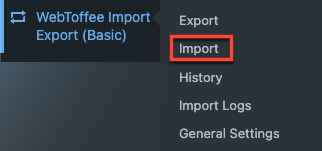
Etapa 3: escolha o tipo de postagem como 'Produto'
Você será levado a uma janela onde poderá selecionar o tipo de postagem como 'Produto' ao clicar no menu de importação.
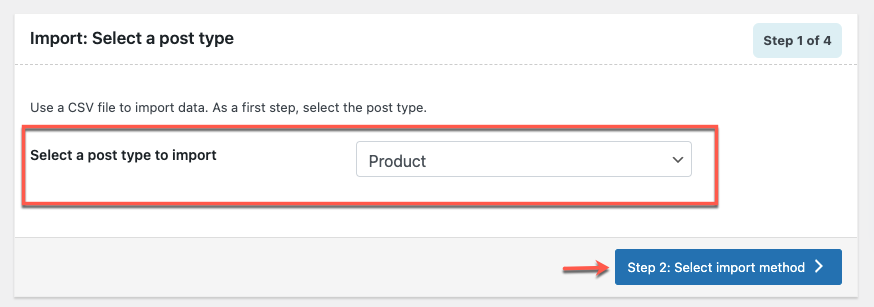
Após a seleção do tipo de postagem, clique no botão Etapa 2: selecione o método de importação .
Etapa 4: selecione o método de importação e faça upload do arquivo CSV
Você pode importar produtos usando os dois métodos do plug-in: importação rápida e importação avançada.

Estamos usando a opção de importação avançada porque ela oferece filtros e personalizações para importação seletiva. Você pode consultar a documentação do plug-in para saber mais sobre as várias técnicas de importação.
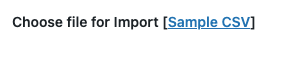
Se você quiser tentar com um arquivo CSV de amostra - você pode baixar diretamente os arquivos CSV de amostra colocados perto de Escolher arquivo para importação .
Para importar o arquivo CSV, você precisa carregá-lo do seu computador local.
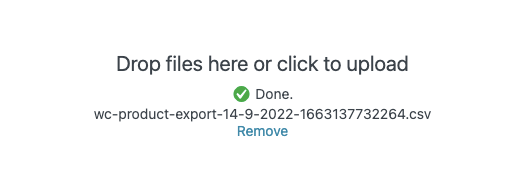
Após o upload, clique no botão Etapa 3: Mapear Colunas de Importação .
Etapa 5: mapear colunas de importação
O recurso de mapeamento de importação permite mapear os cabeçalhos de coluna no arquivo CSV para os campos de dados do produto WooCommerce. Se você estiver importando de uma plataforma de comércio eletrônico diferente, como Magento, Shopify, etc., a seção de mapeamento é crucial.
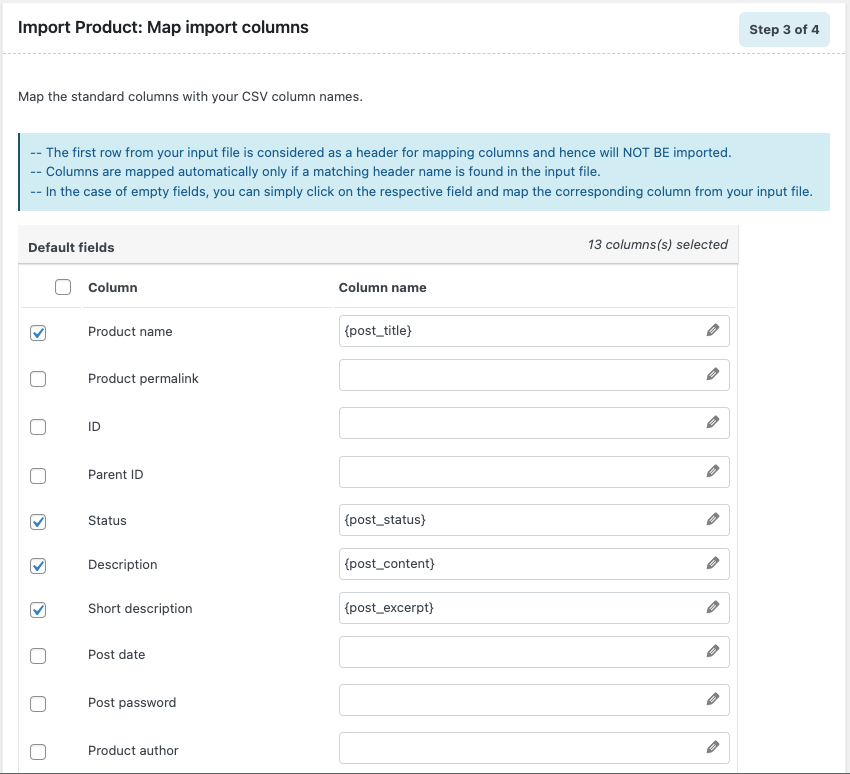
Depois de mapear o arquivo CSV, você precisa passar para a próxima e última etapa do produto importado clicando no botão Etapa 4: Opção avançada/importação em lote .
Etapa 6: importar produtos
O plugin oferece algumas opções críticas de importação nesta fase. Inclui,
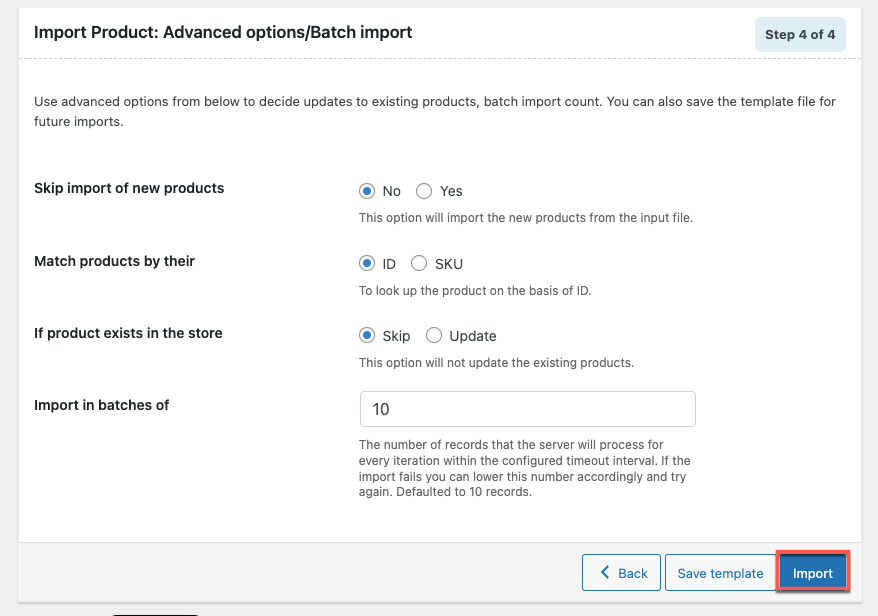
- Atualize os produtos existentes em sua loja
- Importar novos produtos
- Configurar a contagem de lotes para importação em lote
Depois de terminar, você pode salvar o modelo de importação para uso posterior em importações futuras. Agora você pode clicar no botão Importar para iniciar o processo. Todos os produtos digitais no CSV começarão a ser importados e aparecerão na sua loja WooCommerce.
Na versão gratuita do plugin, você pode aproveitar os seguintes recursos.
- Importação e exportação de produtos simples, agrupados, externos/afiliados.
- Importe e exporte produtos por categoria, tags, etc.
- Exportar e importar produtos selecionados
- Atualizar produtos em massa
Para acessar recursos avançados como;
- Importar e exportar variáveis, assinaturas e tipos de produtos personalizados
- Exportação de importação programada automatizada
- Suporte a tipo de produto variável e personalizado
- Suporte ao tipo de arquivo XML, TSV e Excel
Atualize para a versão premium do plug-in de exportação de importação de produtos para WooCommerce.
Exemplo de produto digital importado usando CSV
Conforme instruído no CSV, o produto digital de amostra - o arquivo de música - é importado para o WooCommerce.
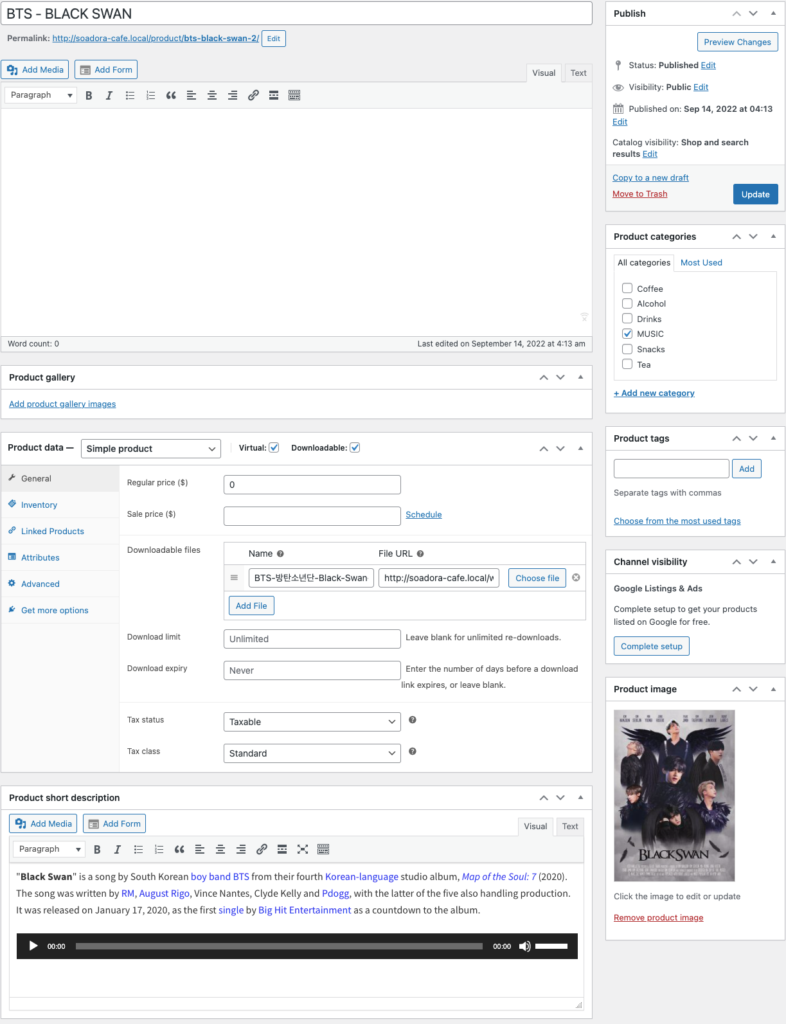
Empacotando
Concluindo, adicionar produtos é uma das tarefas demoradas de montar um negócio online, principalmente se você vende uma variedade de produtos. Mas você pode preencher essas prateleiras rapidamente com a ajuda de arquivos Comma-Separated Value (CSV).
A boa notícia é que o WooCommerce oferece algumas opções para importar seus produtos e economizar muito tempo. No entanto, importar, exportar e atualizar produtos são atividades comuns para lojas online. Uma solução confiável reduzirá significativamente sua carga de trabalho quando se trata do processo.
Espero que este post tenha ajudado você com isso e apontado no caminho certo.
